cad如何制作二门衣柜平面图
来源:网络收集 点击: 时间:2024-08-09【导读】:
对于小户型住宅,由于卧室较小,我们会选择与之相匹配的二门衣柜。今天我们就来了解下cad如何制作二门衣柜平面图。工具/原料moreAutoCAD 2013方法/步骤1/5分步阅读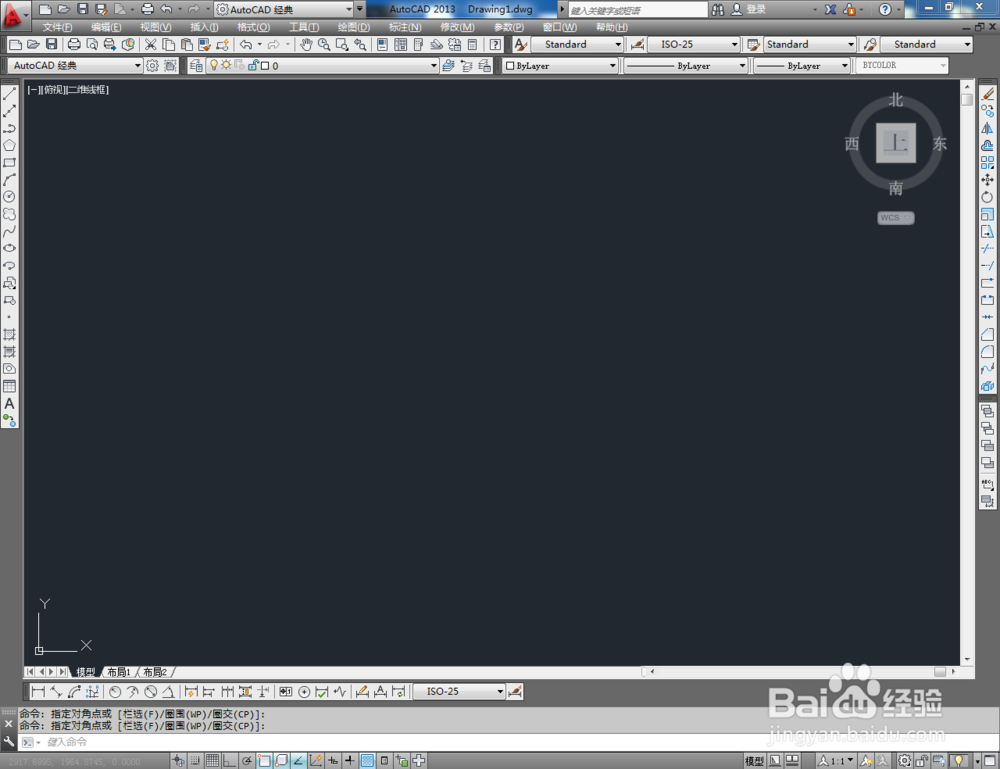


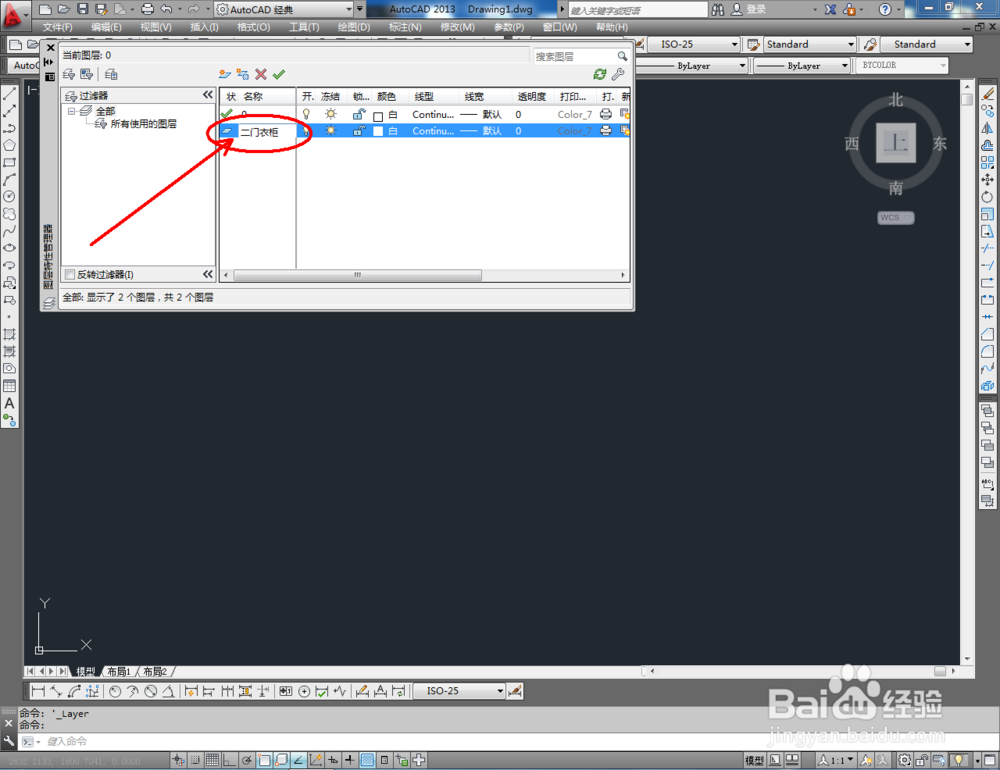


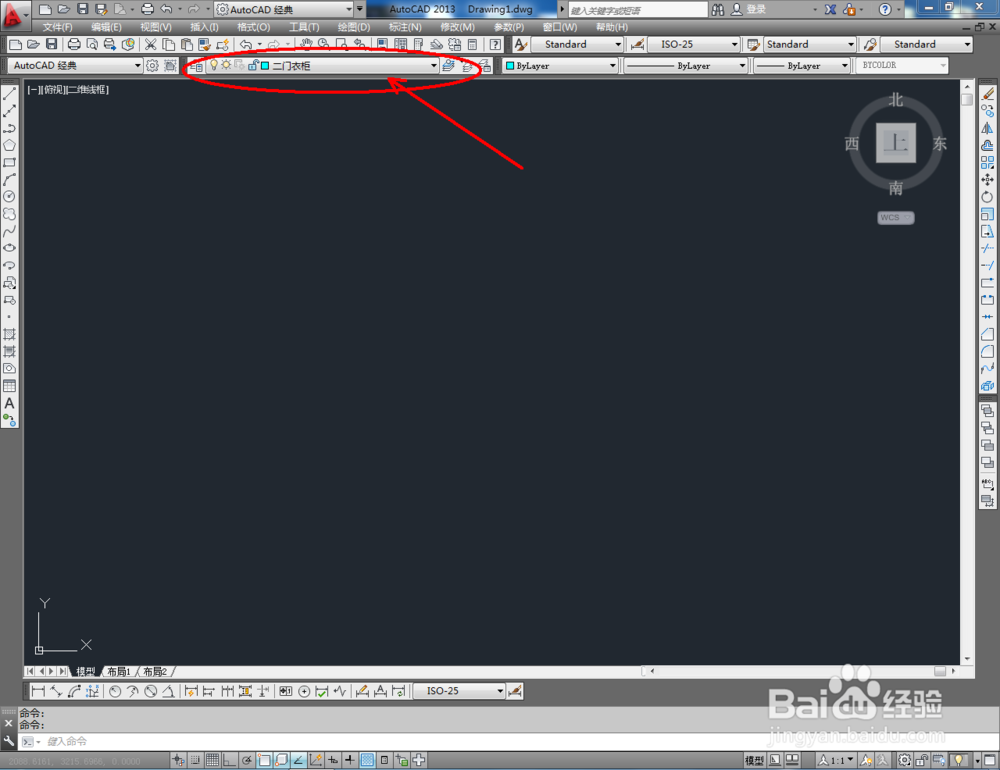 2/5
2/5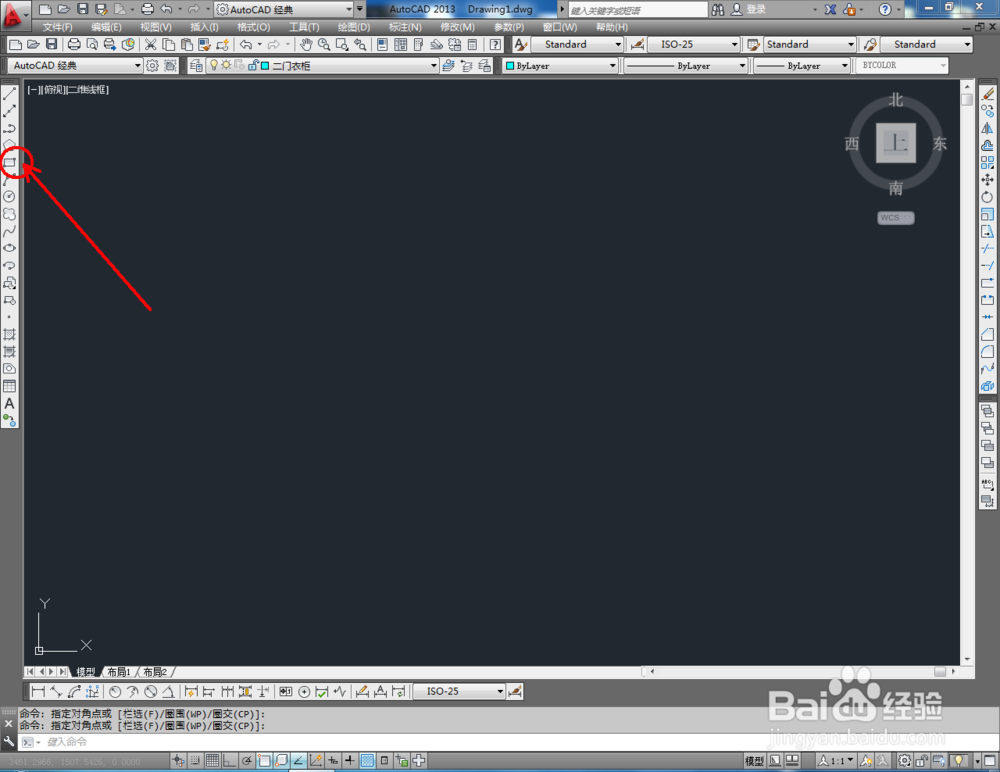

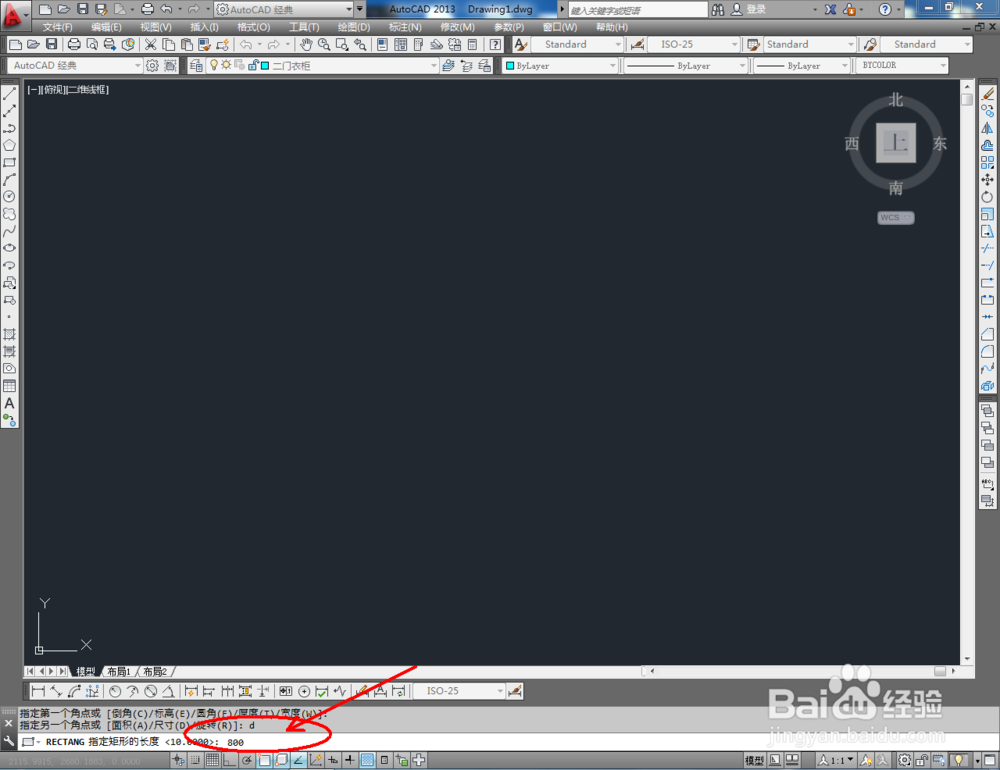

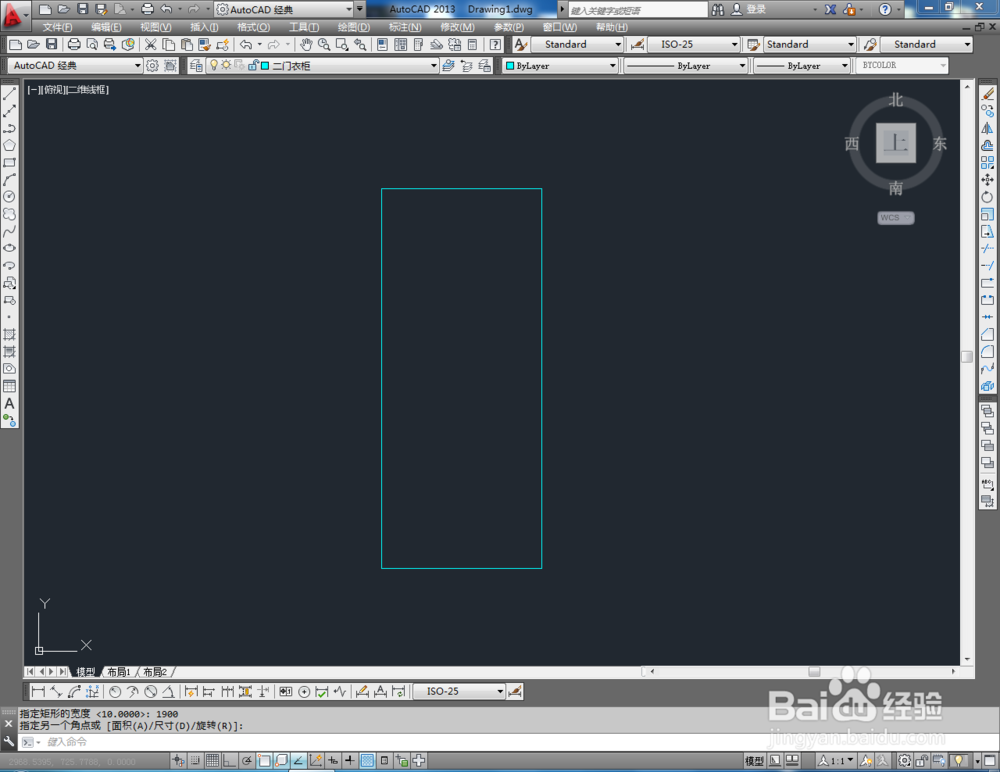
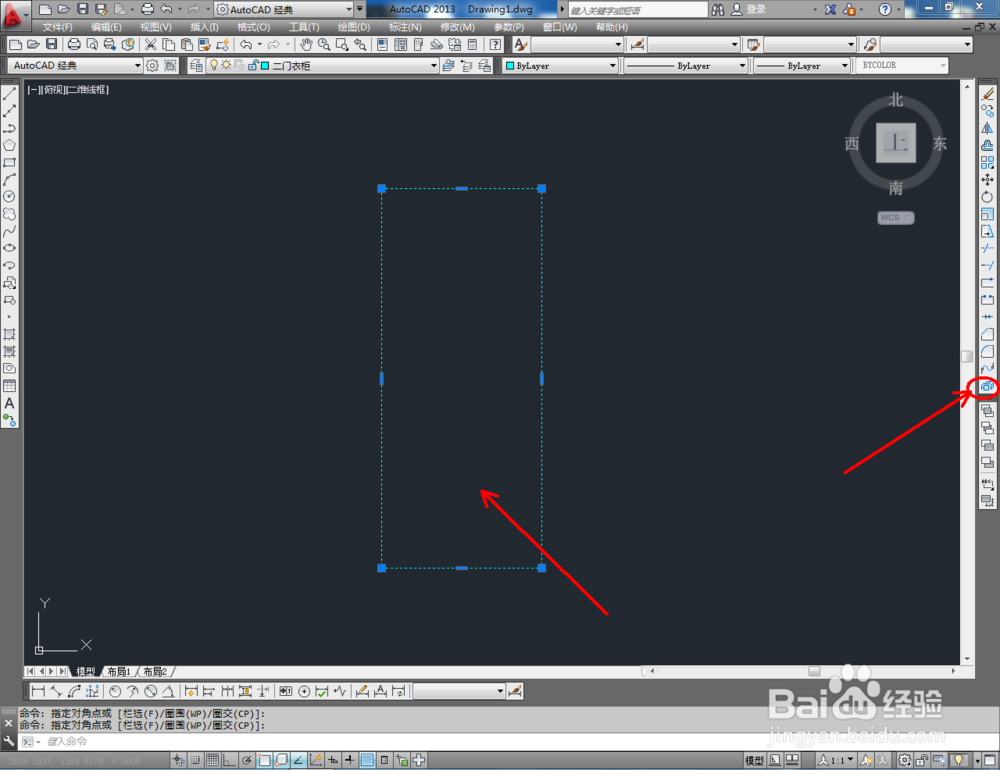
 3/5
3/5


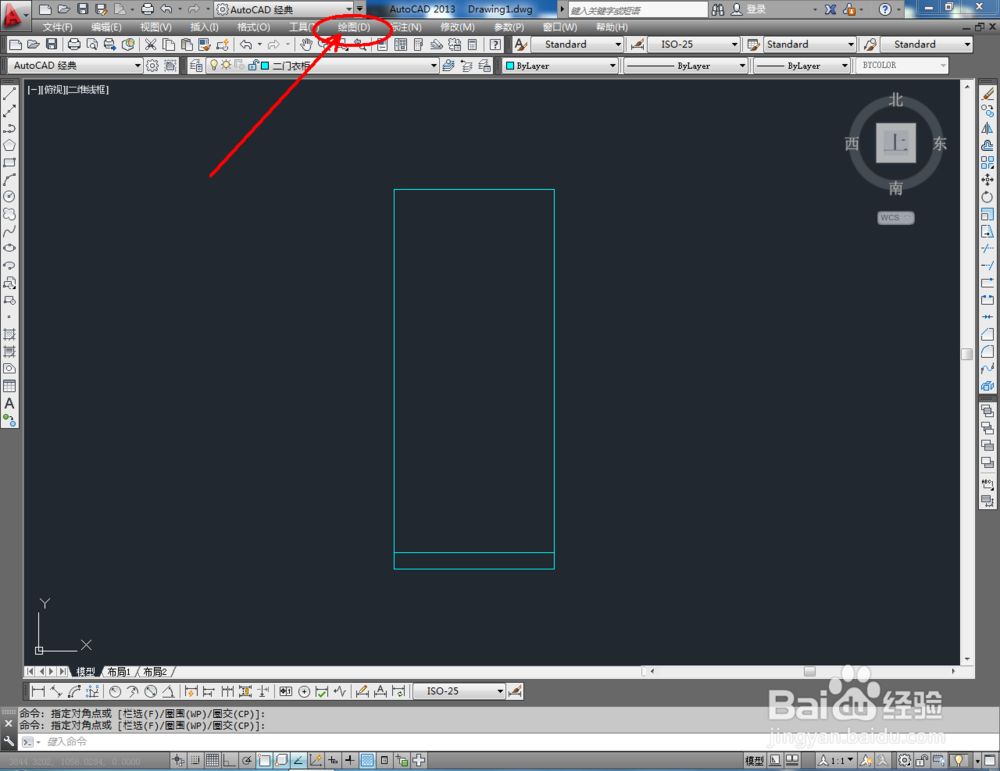


 4/5
4/5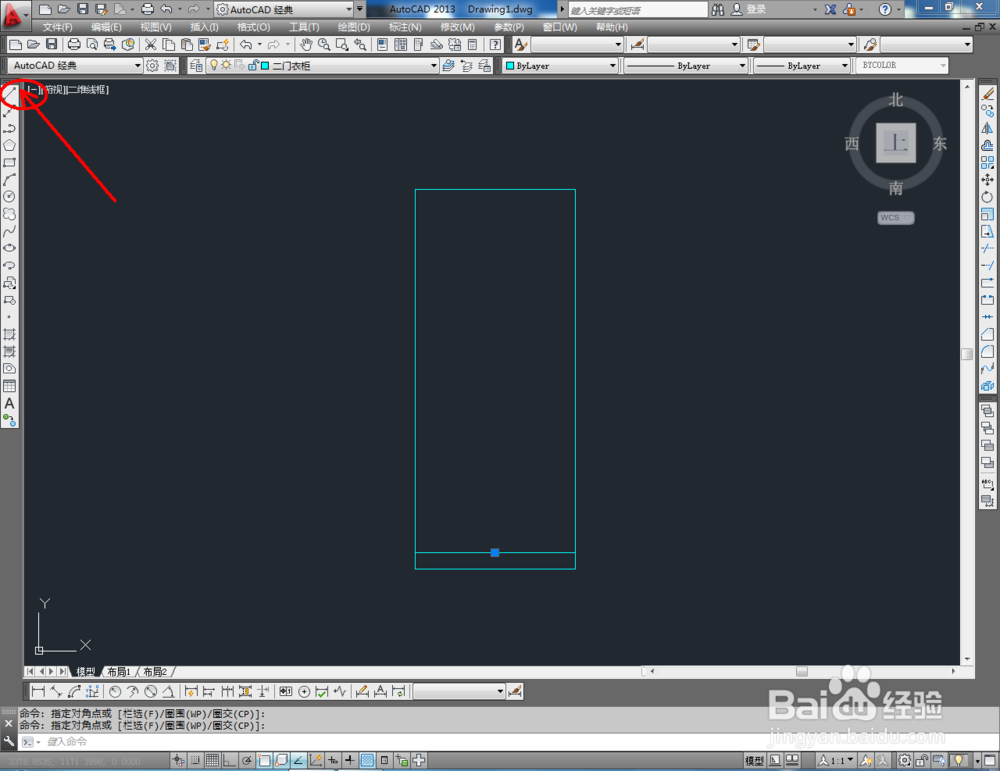
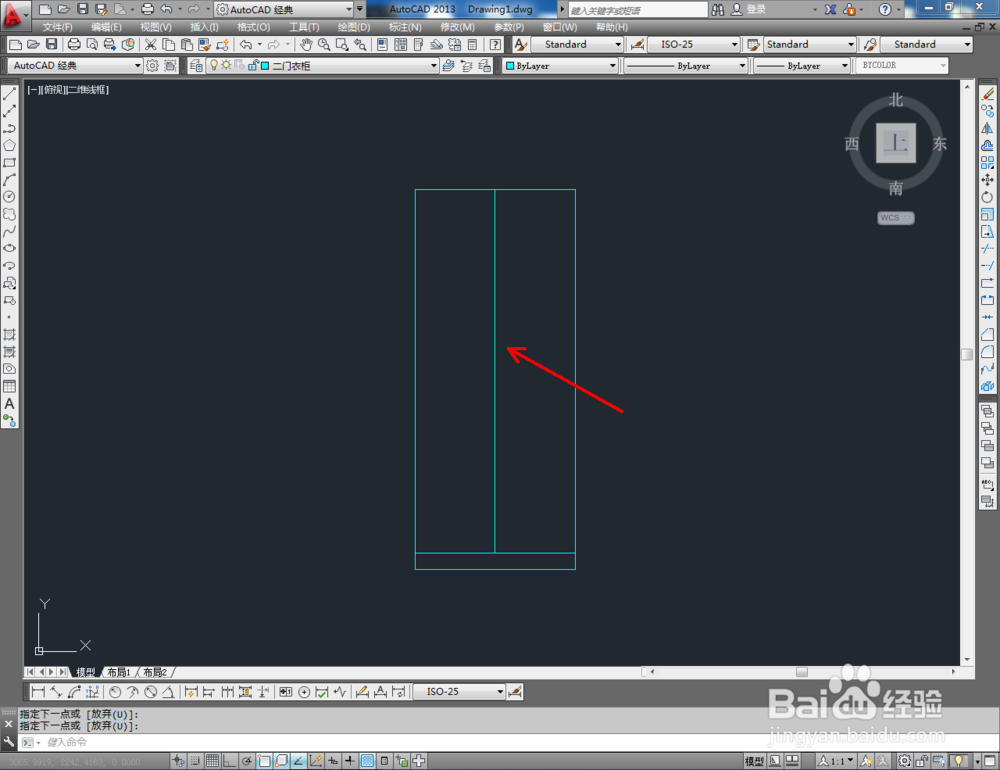




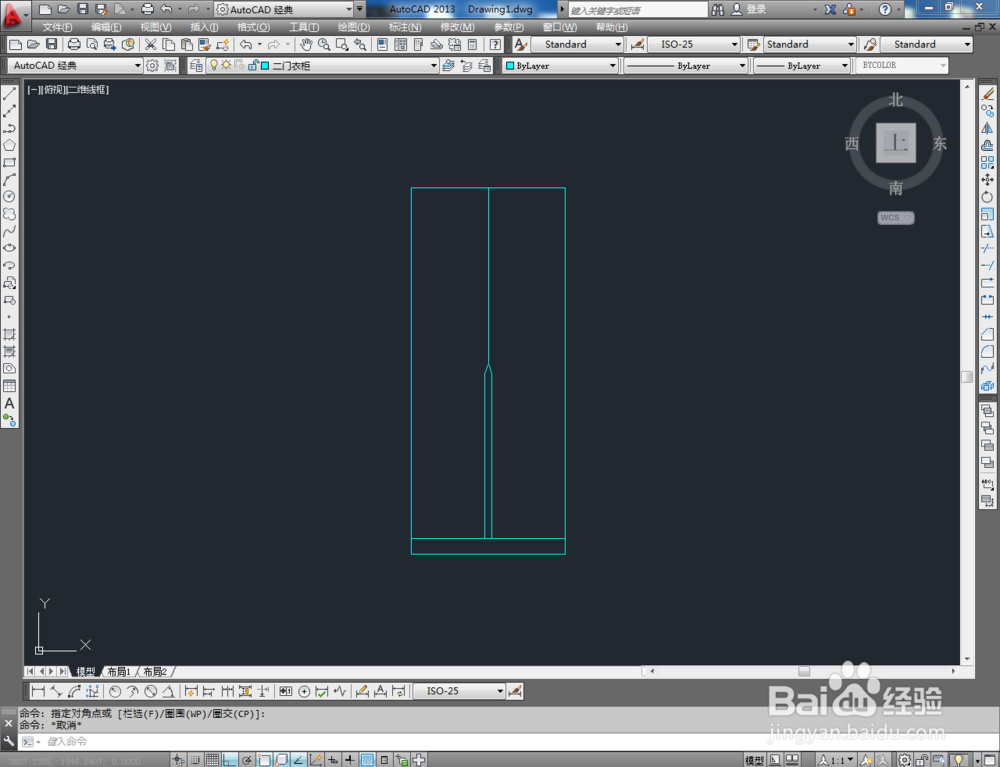 5/5
5/5
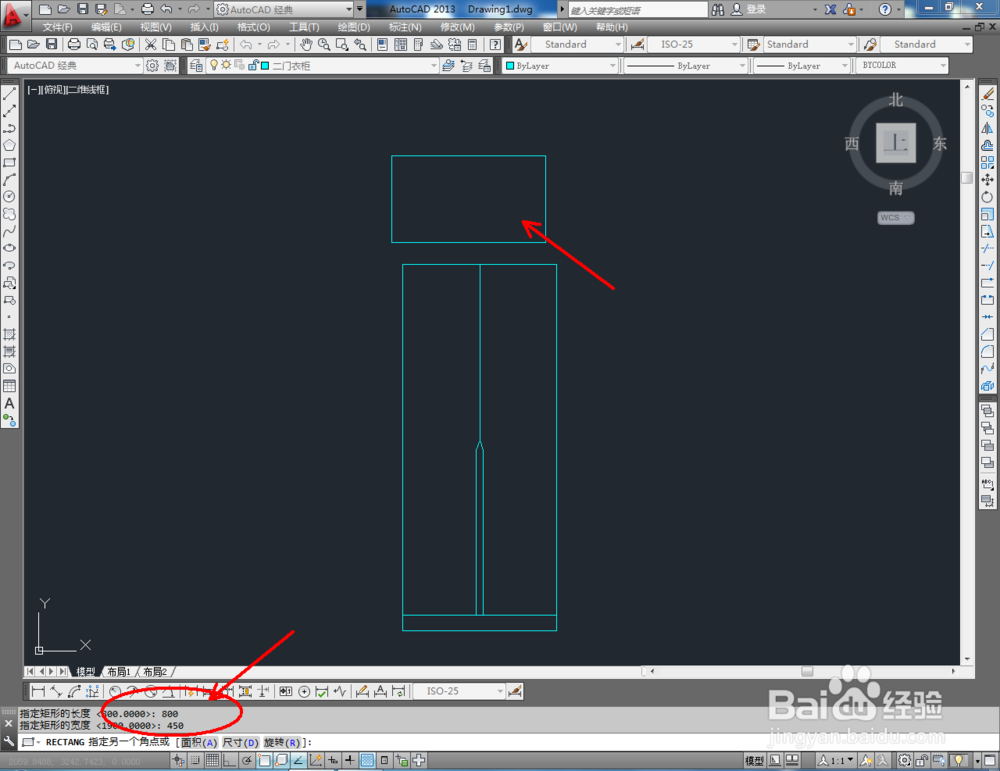




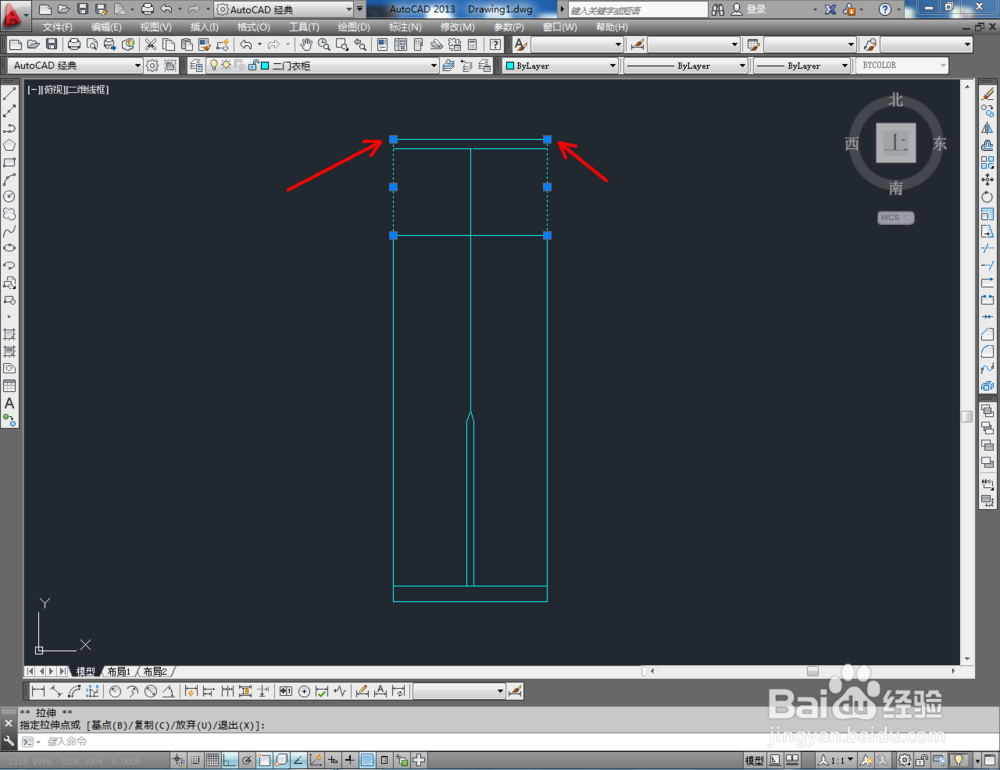
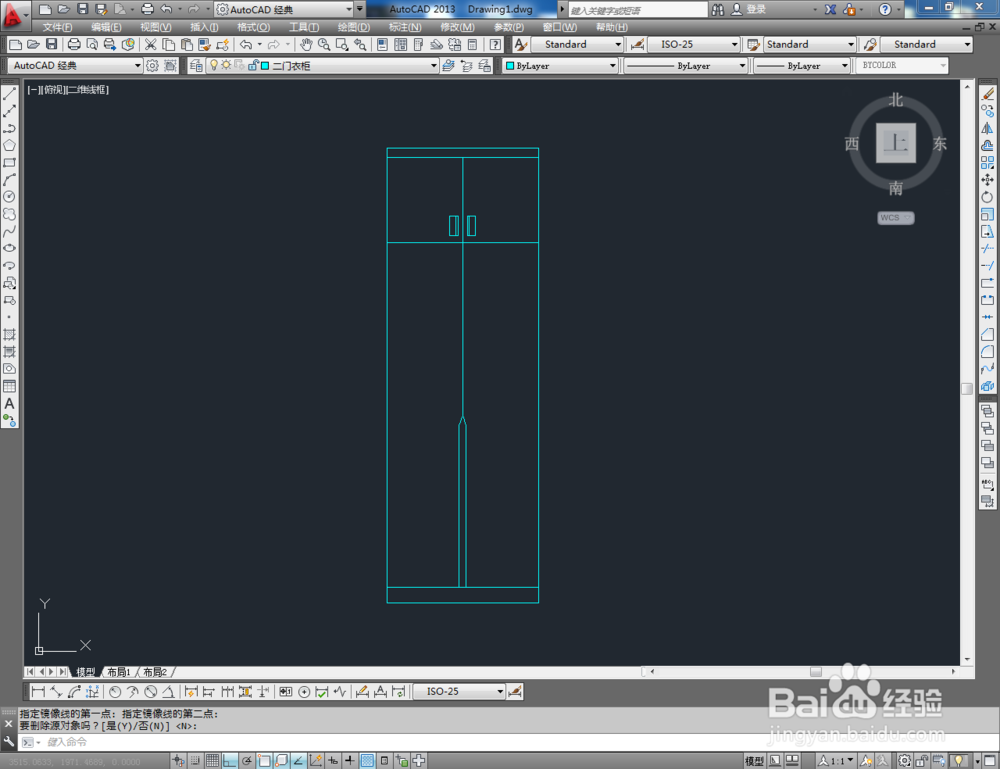

 AUTOCAD二门衣柜平面图二门衣柜CADCAD平面图
AUTOCAD二门衣柜平面图二门衣柜CADCAD平面图
打开AutoCAD 2013软件,点击【图层特性管理器】,点击【新建图层】,将图层命叮宋名为:二门衣柜。点击色块,按图示设置一个图层颜色,完成二门衣柜图层的设置(如图所示);
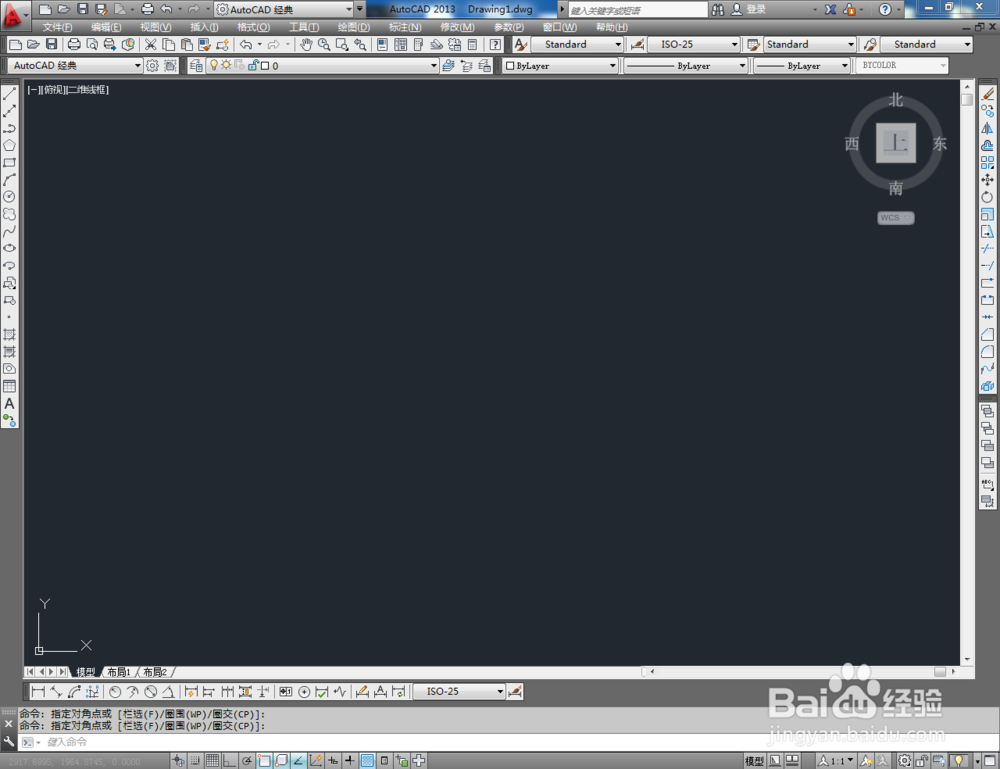


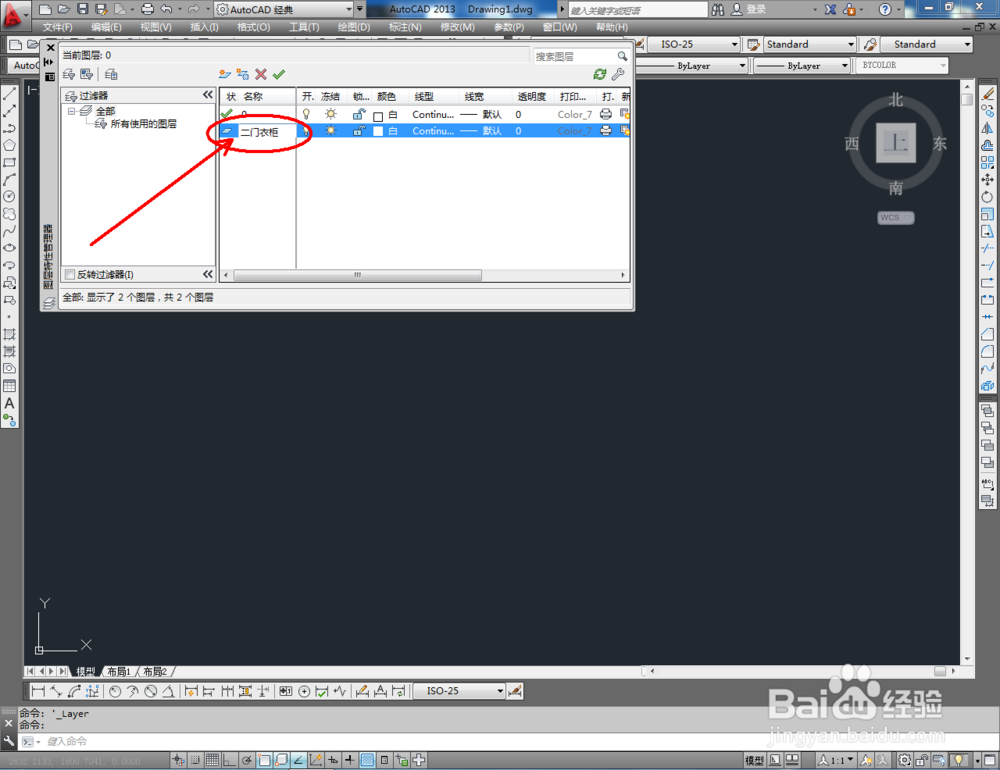


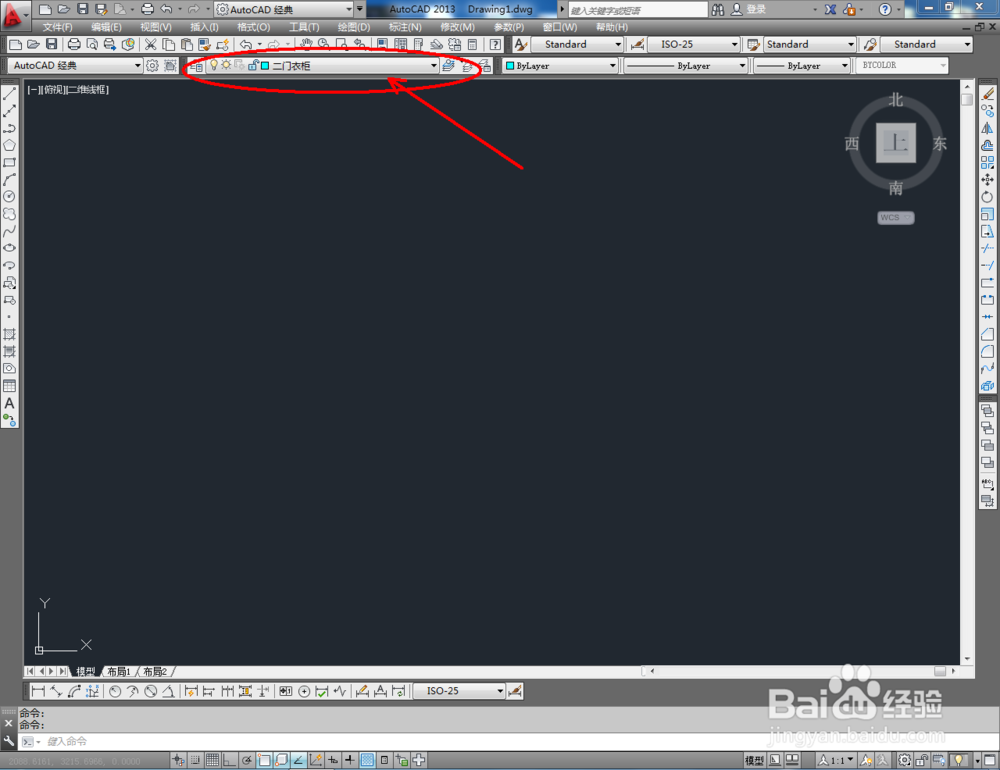 2/5
2/5点击【矩形工具】,按图示在命令栏输入:d并按下空格键,输入长度值:800并按下空格键,继续输入宽度数值:1900并按下空格键,完成矩形图案的绘制。选中图案,点击右边工具栏中的【分解工具】,将图案炸开(如图所示);
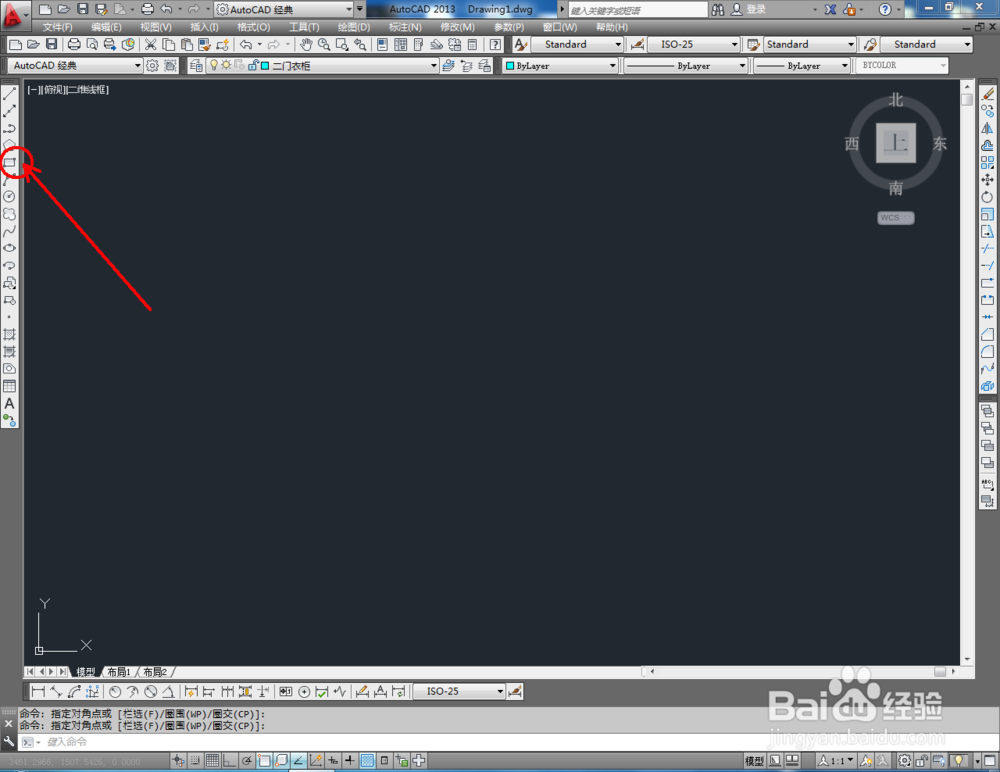

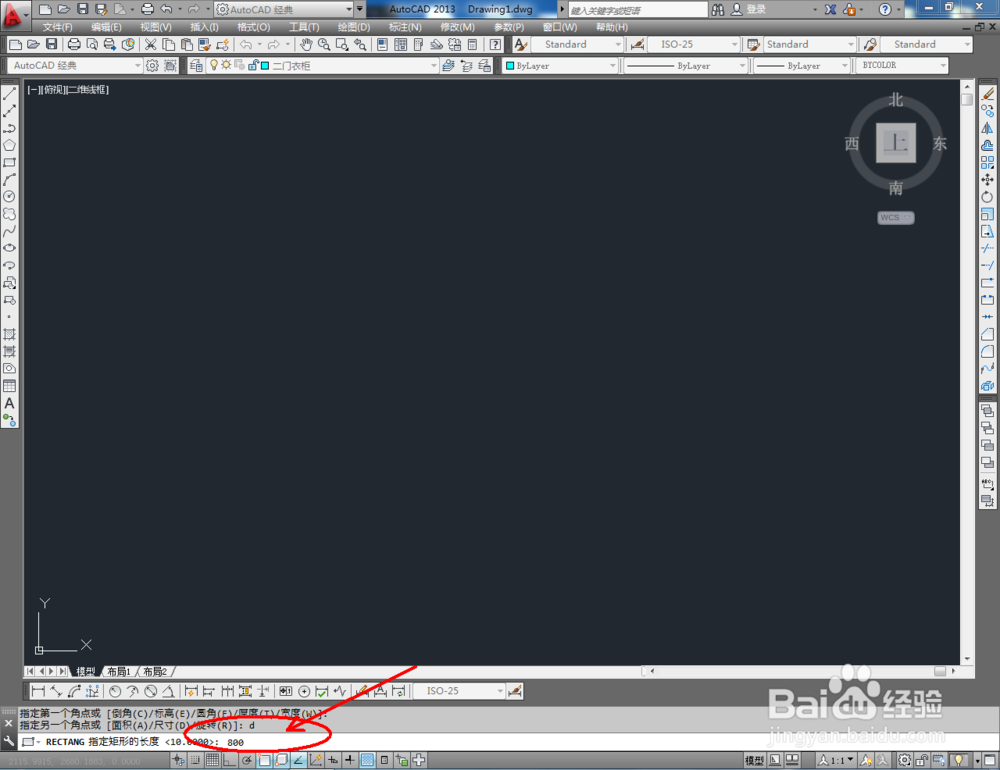

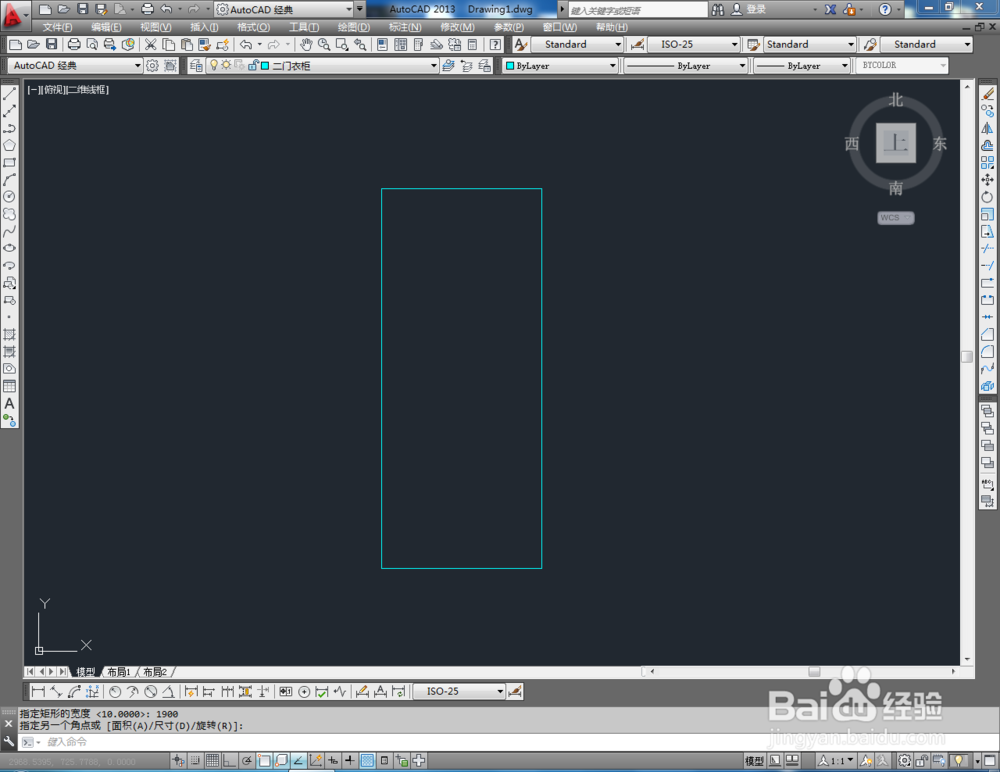
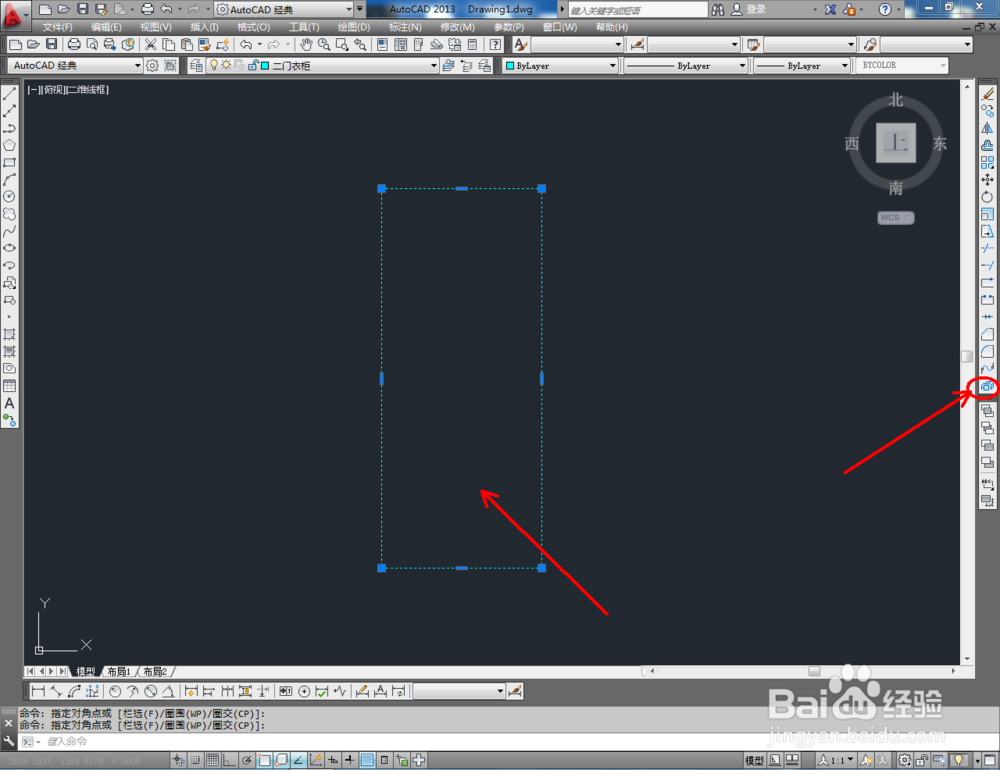
 3/5
3/5点击右边工具栏中的【偏移】,在命令栏中输入: 80,选中图案底边,对底边败柱新进行向上偏移。完成后,(如图所示);选中图示线段,点击【绘图】-【点】-【定数等分】,在命令栏中输入数值:2,生成线段二等分(如图所示);



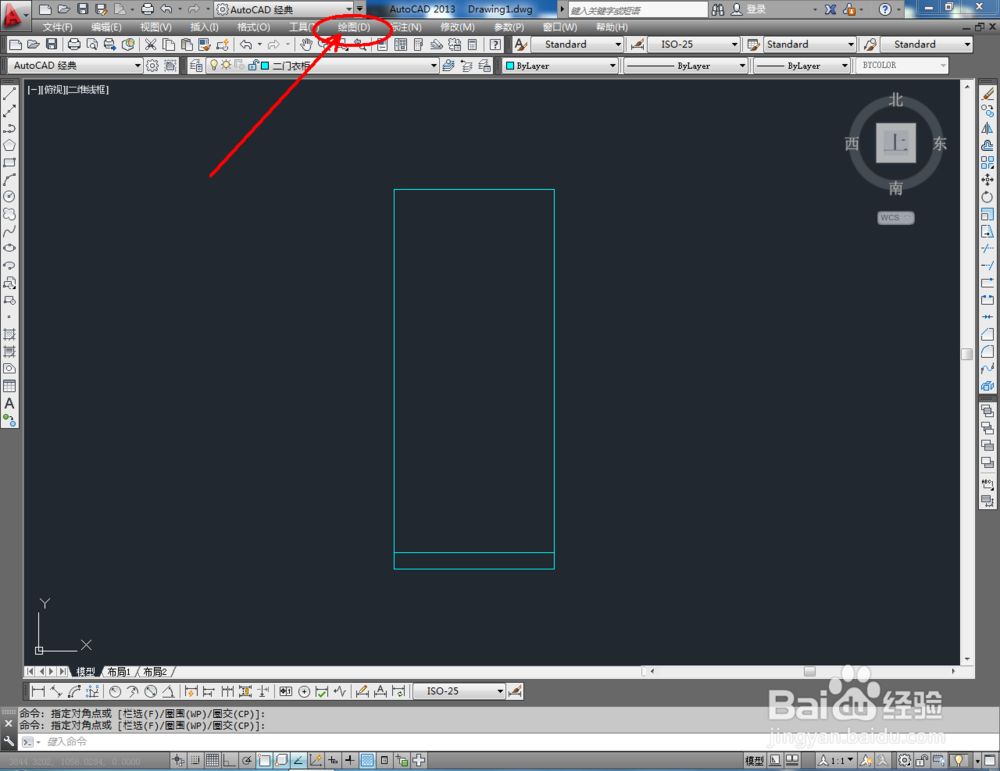


 4/5
4/5点击【直线工具】,以等分点为端点绘制一条直线线段。按图示绘制出左衣柜门拉手凹槽线后,点击【镜像】绘制出右衣柜门拉手凹槽线。完成后,对中分线上的节点进行移动(如图所示);
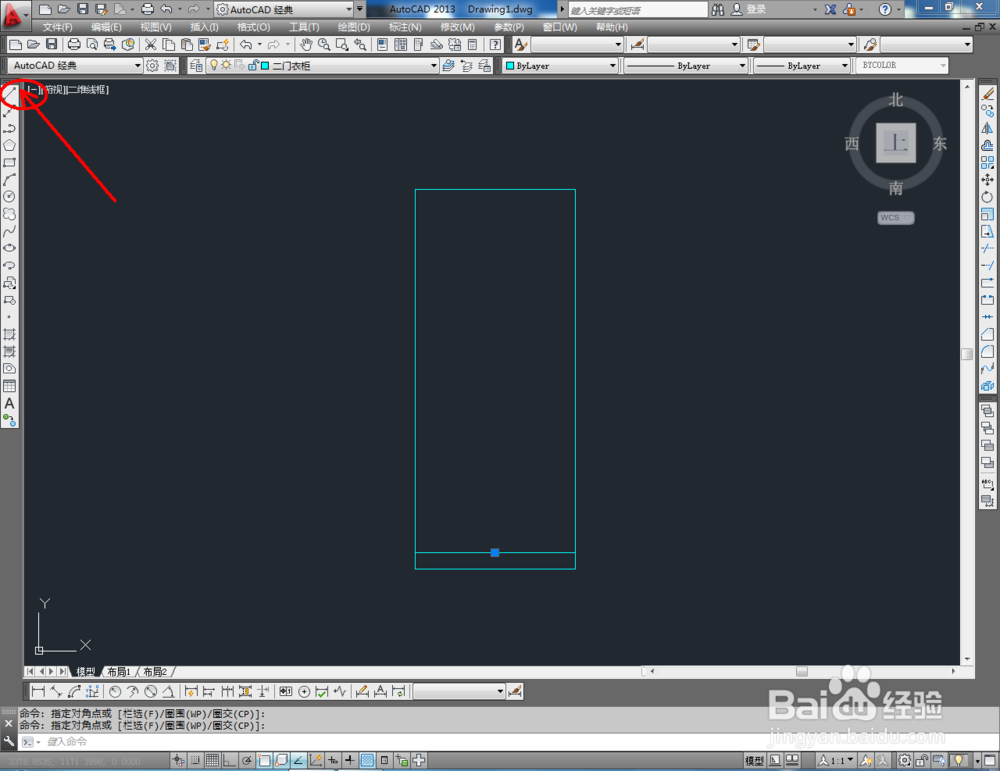
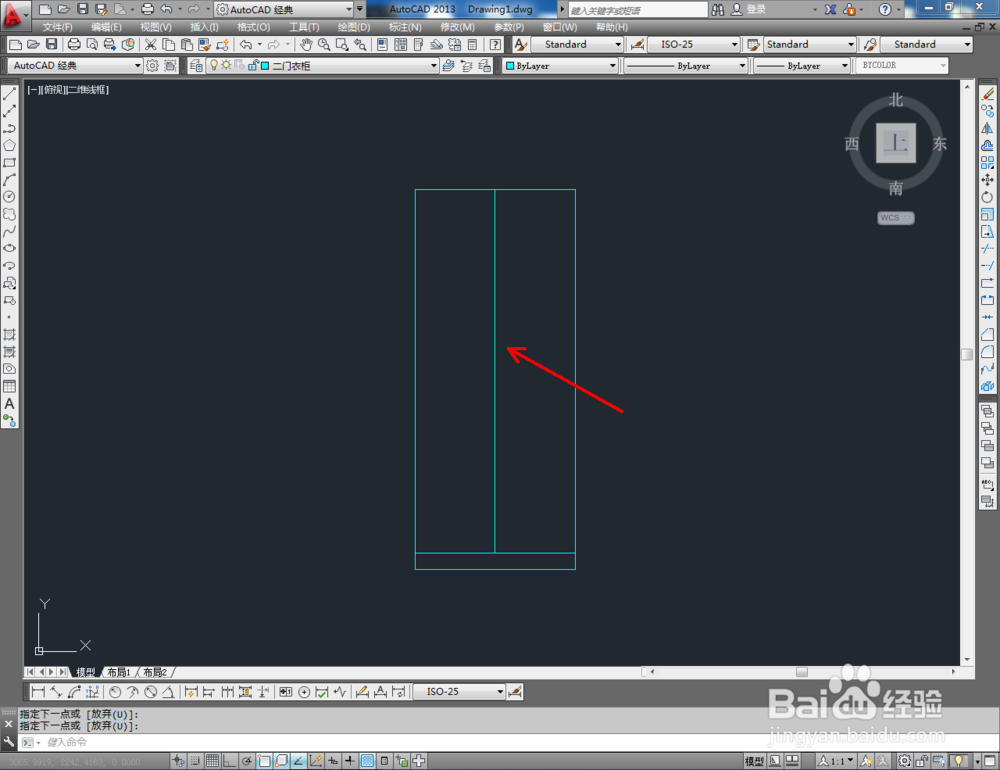




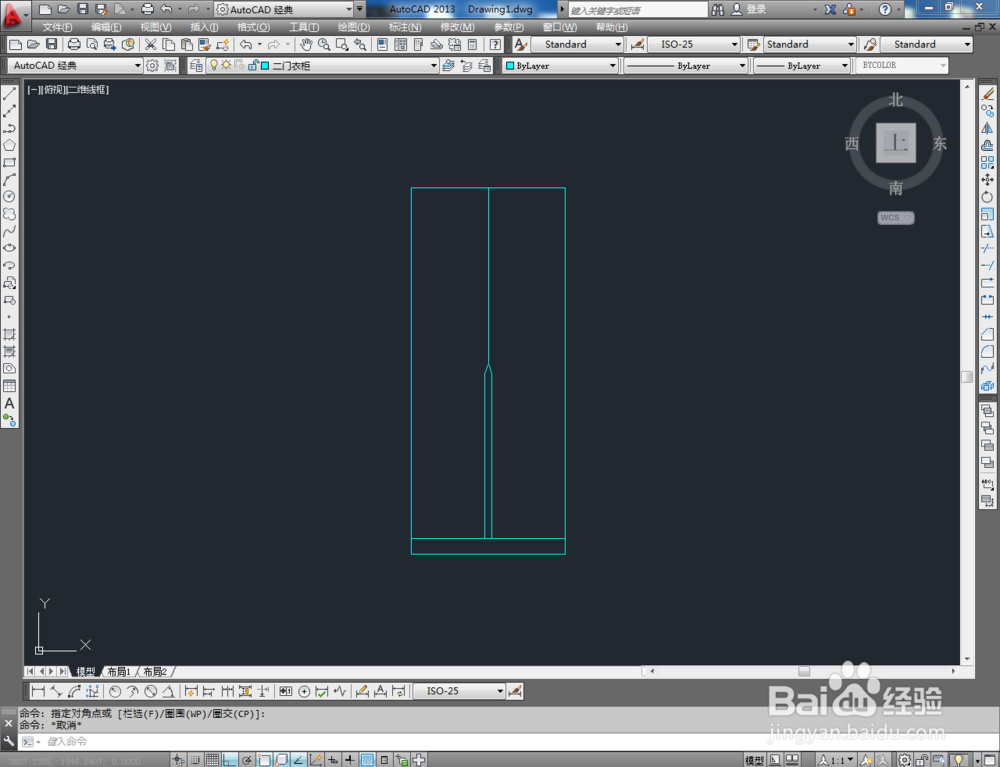 5/5
5/5点击【矩形工具】,绘制一个800*450mm的矩形方框后,同样的步骤完成二门顶柜图案的制作。完成顶封线和拉手图案的绘制后,我们的二门衣柜平面图便全部制作完成恩段。

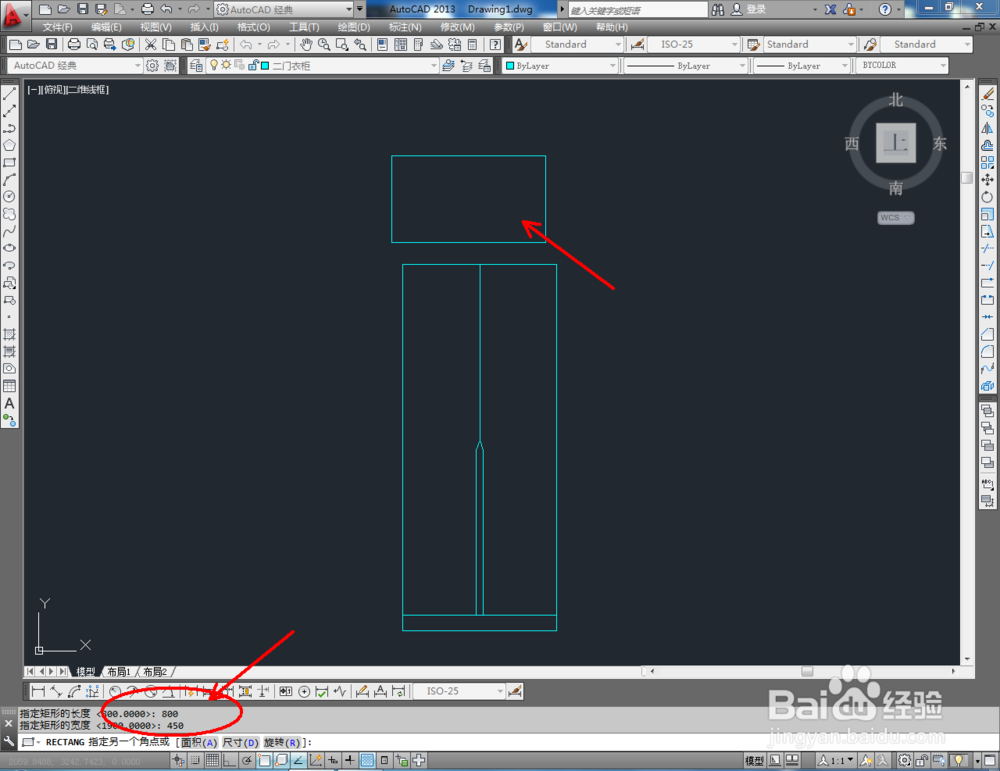




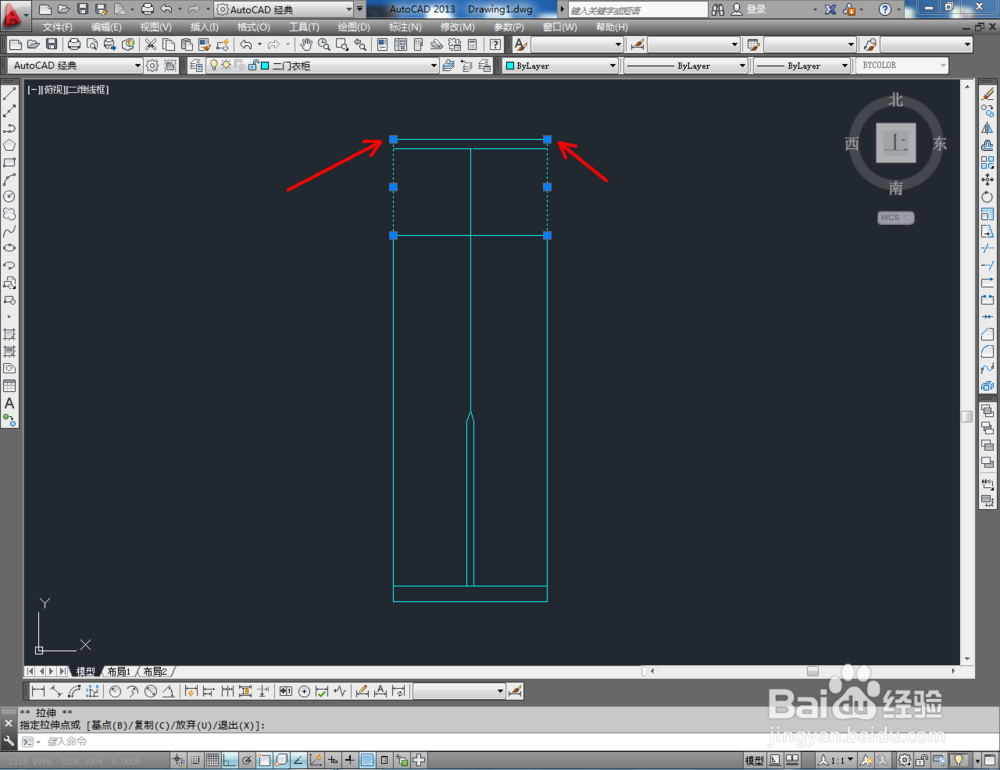
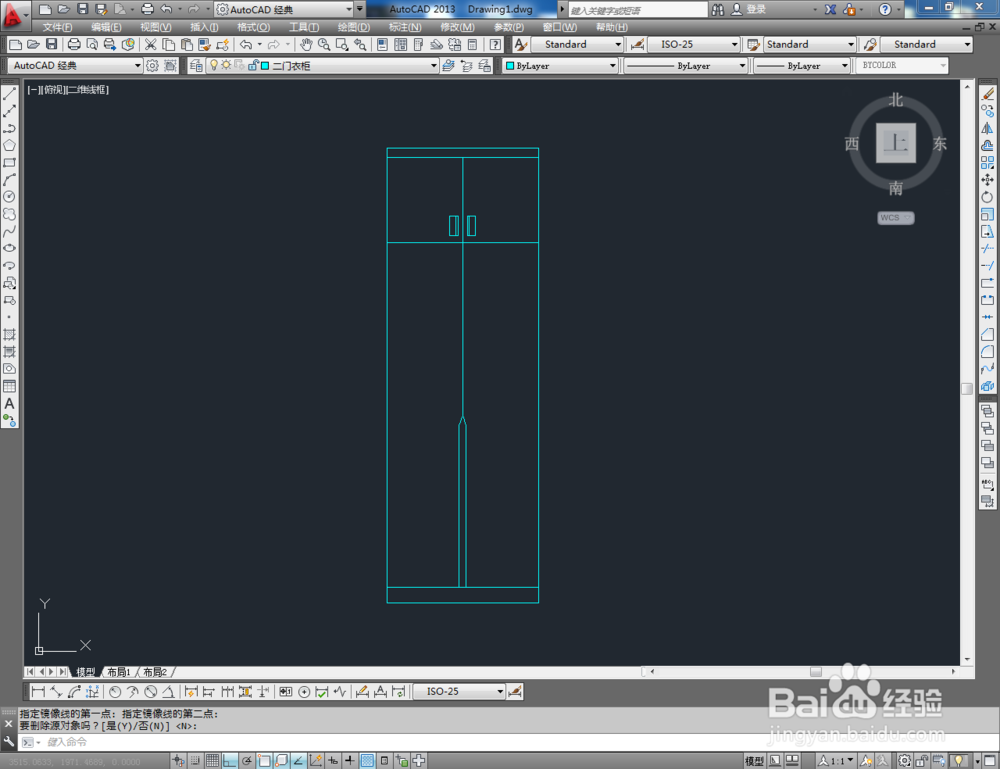

 AUTOCAD二门衣柜平面图二门衣柜CADCAD平面图
AUTOCAD二门衣柜平面图二门衣柜CADCAD平面图 版权声明:
1、本文系转载,版权归原作者所有,旨在传递信息,不代表看本站的观点和立场。
2、本站仅提供信息发布平台,不承担相关法律责任。
3、若侵犯您的版权或隐私,请联系本站管理员删除。
4、文章链接:http://www.1haoku.cn/art_1093190.html
上一篇:如何和女朋友的闺蜜搞好关系
下一篇:醋蛋液治病神奇疗法
 订阅
订阅